Vaiheiden lisääminen
Käytä vaiheita, jos haluat jakaa suuremmat tehtäväsi pienempiin, enemmän käytännöllisiä osia.
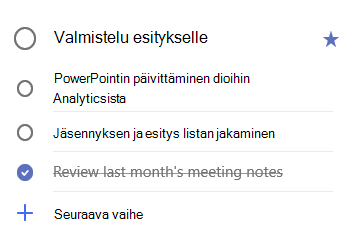
Vaiheen lisääminen:
-
Napsauta tai napauta tehtävää avataksesi tieto näkymän, valitse + Lisää vaiheja aloita seuraavan vaiheen kirjoittaminen.
-
Kun olet valmis, Tallenna ja sulje valitsemalla näppäimistöllä Etila uksen .
Jotta pysyt ajan tasalla, kunkin tehtävän nimen alapuolella oleva laskuri näyttää tehtävän sisältämien vaiheiden kokonaismäärän ja tähän mennessä valmistuneen määrän.
Tärkeyden lisääminen
Lisää prioriteettia tehtäviksi valitsemalla kunkin luettelon tärkeät tehtävät. Kun tähdellä merkityt tehtävät on tehty, voit tarkastella kaikkia priorisoituja tehtäviä tärkeän älykkään luettelon avulla. Voit myös lajitella kunkin luettelon tärkeyden mukaan, jos haluat, että tähdellä merkityt tehtävät siirtyvät automaattisesti luettelon alkuun.
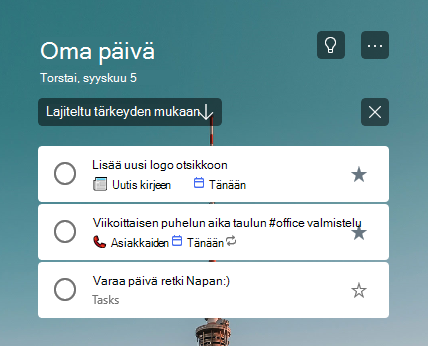
Muistiinpanojen lisääminen
Jos sinulla on lisä tietoja, jotka haluat lisätä tehtävään, voit lisätä muistiinpanon. Valitse tehtävä, jonka haluat avata tieto näkymän, ja valitse se napauttamalla tai napsauttamalla muistiinpanoa. Kun tämä on valittu, voit antaa lisä tietoja. Kun olet valmis, valitse Tallenna tai valmis.
Tunnisteiden lisääminen
Voit pitää tehtävät järjestyksessä eri luetteloissa lisäämällä avain sanoja (kuten #work tai #school) tehtävien nimiin. Voit lisätä tunnisteita tehtäviä luotaessa tai niitä muokattaessa.
Voit nähdä nopeasti kaikki tehtävät, muistiinpanot ja vaiheet, jotka jakavat tunnisteen, valitsemalla tunnisteen tai hakemalla sitä haku palkissa.
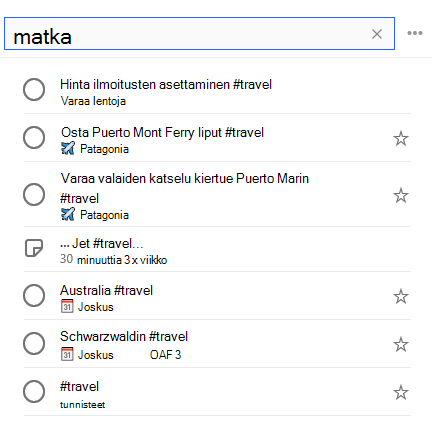
Muistiinpanojen lisääminen
Jos sinulla on lisä tietoja, jotka haluat lisätä tehtävään, voit lisätä muistiinpanon. Valitse tehtävä, jonka haluat avata tieto näkymän, ja valitse se napauttamalla tai napsauttamalla muistiinpanoa. Kun tämä on valittu, voit antaa lisä tietoja. Kun olet valmis, valitse Tallenna tai valmis.
Jos haluat käyttää RTF-muotoilua, voit luoda numero Idun luettelon tai lihavoida, kursivoida tai alleviivata muotoilun muistiinpanoissasi.
Näppäinoikotiet
|
Toiminto |
Pikanäppäin |
|---|---|
|
Lihavoidun muotoilun käyttäminen tekstissä |
Ctrl+B |
|
Kursivoinnin käyttäminen tekstissä |
Ctrl+I |
|
Alleviivaus muotoilun käyttäminen tekstissä |
Ctrl+U |
Tämä asetus on tällä hetkellä käytettävissä vain verkossa.
Luokkien lisääminen
Jos käytät Outlookia ja haluat lajitella tehtävät, voit luokitella tehtävät ja tarkastella niitä tehtävä luettelossa. Voit luokitella tehtäviä käyttämällä samoja luokkia kuin Outlookissa.
Jos haluat määrittää tehtävälle luokan, valitse tehtävä, valitse luokan valintaja valitse sitten luokka, jota haluat käyttää. Voit määrittää tehtävälle useita luokkia.
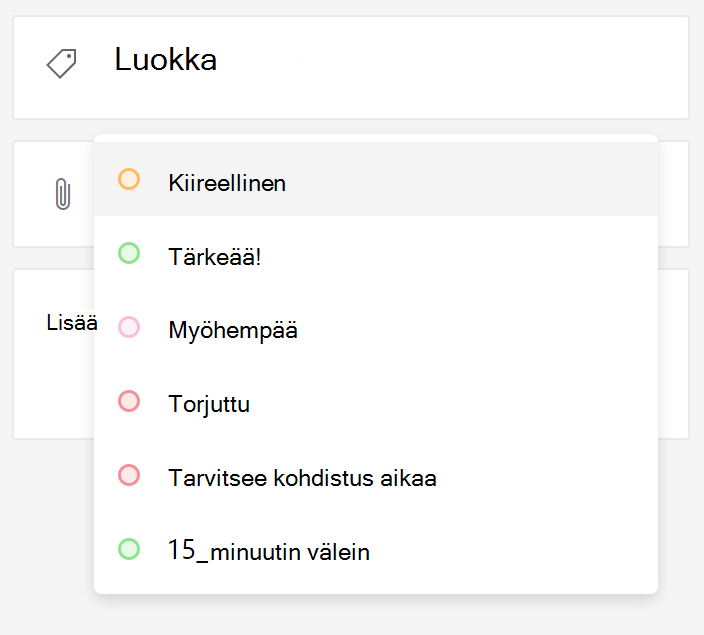
Näet kaikki luokat, jotka olet ottanut käyttöön tehtävässä luettelon näkymässä.

Jos haluat poistaa luokan, valitse luokan tarrassa X tai Siirrä kohdistin luokan valintaan ja poista se.

Voit luoda uusia luokkia Outlookissa. Lue lisää luokkien luomisesta tai muokkaamisesta Outlookissa.
Merkityn sähkö postin tehtävien Luokat
Tehtävät, jotka on luotu sähkö postista, joka on merkitty merkityksi tai sen jälkeen, 2020 on sama kuin merkitsemäsi Sähkö posti osoite. Nämä luokat synkronoituvat tehtävien ja Sähkö posti viestien välillä, joten sinun tarvitsee vain muokata luokkaa yhdessä sijainnissa, jotta se päivitetään toisella.
Tehtävät, jotka on tehty sähkö postista, jonka olet merkinnyt ennen 27. huhtikuuta, 2020 ei päivity näyttämään lähde sähkö postin luokkia. Voit päivittää ne lähde sähkö postin luokkien mukaan merkitsemällä ne lähde sähkö posteille. Jos määrität uusia luokkia tehtävä-kohtaan, ne korvaavat luokan tehtävän linkitetyssä sähkö postissa.










